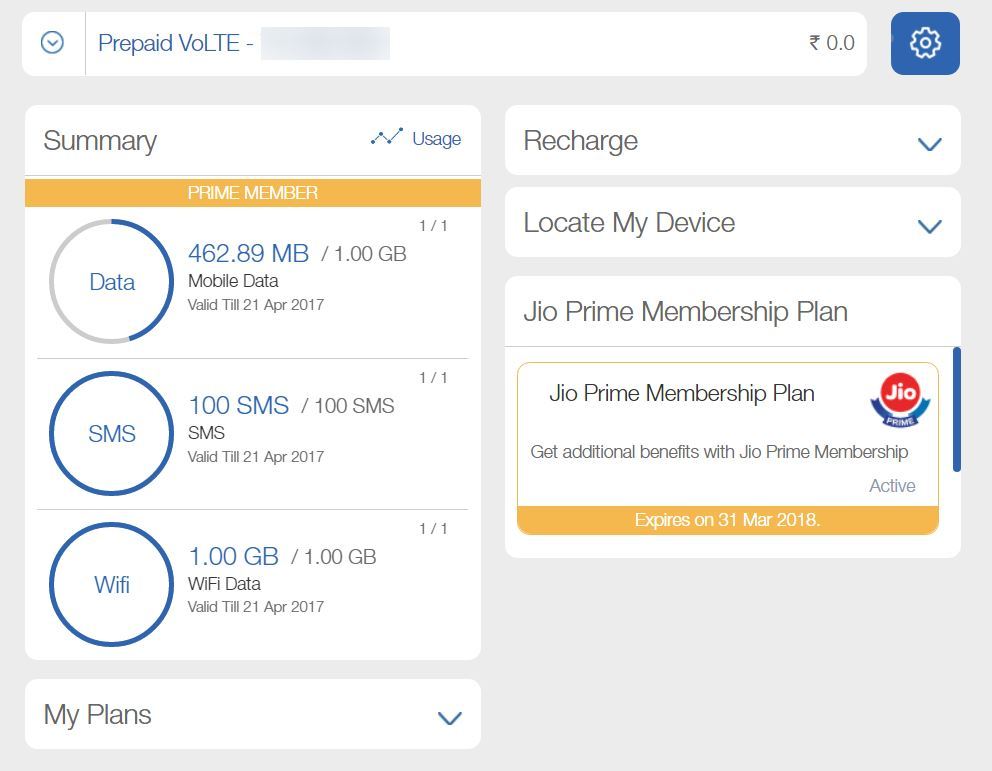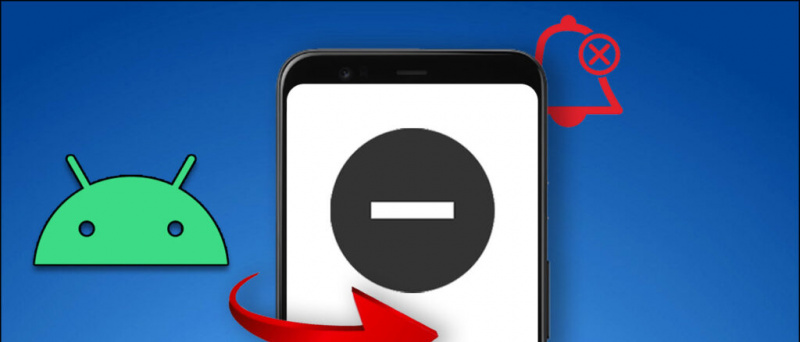Uporabniki Androida 10 se običajno lahko srečajo s pogostimi težavami, ko se aplikacije ne prenašajo ali posodabljajo v telefonu. To bi lahko bilo zelo moteče, še posebej, če težava traja dlje kot običajno. Če imate takšno težavo, ne skrbite - opravili smo vse možne korake, ki vam bodo pomagali odpraviti težavo in jo odpraviti. Spodaj je opisano, kako lahko popraviti aplikacije, ki ne posodabljajo težave v telefonu s sistemom Android 10 .
Preberite tudi | Soočate se s težavami z Google Apps? Tu je opisano, kako posodobite storitve Google Play
Kako popraviti težave, ki se ne posodabljajo v sistemu Android 10
Kazalo
- Kako popraviti težave, ki se ne posodabljajo v sistemu Android 10
- 1. Preverite internetno povezavo
- 2. Preverite shrambo telefona
- 3. Prisilno ustavite Google Play Store Clear Cache & Data
- 4. Izbrišite podatke o storitvah Google Play in drugih storitvah
- 5. Odstranite in znova namestite posodobitve Trgovine Play
- 6. Odstranite in dodajte svoj Google Račun
- 7. Sveže nameščen telefon? Daj čas
- Zavijanje

Čakajoče ali zataknjene posodobitve aplikacij so pogosta težava v sistemu Android 10. Običajno se pojavijo, ko ste sveže posodobljeni na omenjeno različico. Če imate težave s posodabljanjem aplikacij za Android, sledite spodnjim korakom za odpravljanje težav.
1. Preverite internetno povezavo
Prvi korak je preveriti, ali imate aktivno internetno povezavo. Če je hitrost prenizka ali je težava s povezljivostjo, Trgovina Play ne bo prenašala ali posodabljala aplikacij v telefonu.
Poskusite se povezati s kakovostnim omrežjem Wifi. Če uporabljate programsko opremo VPN, jo poskusite onemogočiti, da preverite, ali težavo odpravlja.
2. Preverite shrambo telefona

Druga možnost je preveriti, ali je v telefonu Android dovolj prostora za shranjevanje. Če telefon nima dovolj brezplačnega prostora za shranjevanje, ne boste mogli prenesti novih aplikacij ali posodobiti obstoječih v Trgovini Google Play.
Če želite preveriti prostor za shranjevanje, odprite Nastavitve> Shramba . Tu boste videli podrobno razdelitev prostora za shranjevanje, vključno s količino brezplačnega in zasedenega prostora za shranjevanje. Običajno morate imeti v telefonu približno 10% brezplačnega prostora za pravilno delovanje.
3. Prisilno ustavite Google Play Store Clear Cache & Data



Če prisilno ustavite trgovino Google Play in počistite njen predpomnilnik in podatke, lahko rešite večino težav, povezanih s prenosi in posodobitvami aplikacij v sistemu Android 10 ali kateri koli drugi različici. Narediti tako:
- Odprto Nastavitve v telefonu.
- Pojdite na Vse aplikacije oddelku.
- Tu poiščite Trgovino Google Play in jo kliknite.
- Na zaslonu z informacijami o aplikaciji tapnite Prisilno ustavi .
- Nato kliknite Skladiščenje in Počistiti začasni pomnilnik in Počisti podatke .
Zdaj znova odprite Trgovino Play in poskusite znova posodobiti aplikacijo.
4. Izbrišite podatke o storitvah Google Play in drugih storitvah



Trgovina Google Play se za pravilno delovanje zanaša na druge storitve. Sem spadajo storitve Google Play, upravitelj prenosov in Google Services Framework.
Če imate med posodabljanjem aplikacij v Androidu 10 težave, lahko poskusite na podoben način počistiti predpomnilnik in podatke za storitve Google Play, Google Services Framework in Download Manager. Preverite tudi, ali Upravitelj prenosov v vašem telefonu ni onemogočen.
5. Odstranite in znova namestite posodobitve Trgovine Play



Nedavna posodobitev Trgovine Play je lahko pravi krivec za težave s posodobitvami aplikacij namesto same posodobitve za Android 10. Če še vedno ne morete posodobiti aplikacij v telefonu, odstranite in znova namestite nedavno nameščene posodobitve Trgovine Play.
- Odprto Nastavitve v telefonu.
- Pojdite na Vse aplikacije oddelku.
- Tu poiščite Trgovino Google Play in se je dotaknite.
- Kliknite tri pike v zgornjem desnem kotu in tapnite Odstrani posodobitve .
- Dotaknite se v redu potrditi.
Vaša trgovina Play se bo vrnila na tovarniško različico in odstranila napake ali težave s predhodno nameščeno posodobitvijo. Posodobil se bo kasneje samodejno. Posodobitev lahko tudi ročno znova namestite z bočnim nalaganjem APK-ja APKOgledalo .
6. Odstranite in dodajte svoj Google Račun



Zadnja možnost je, da popolnoma odstranite Google Račun in ga nato dodate nazaj v telefon. To bi verjetno odpravilo morebitne težave, povezane z vašim računom, ki bi lahko preprečevale nalaganje ali posodabljanje aplikacij v telefonu.
- Odprto Nastavitve v telefonu.
- Pomaknite se navzdol in kliknite na Računi .
- Izberite Google in nato odstranite svoj Google Račun.
- Zdaj znova zaženite telefon in znova dodajte račun.
7.Sveže nastavitveni telefon? Daj čas
Če ste po ponastavitvi na tovarniške nastavitve kupili nov telefon ali sveže nastavili telefon, bo Play Store verjetno prikazal »čakajoč prenos« za vse v čakalni vrsti. To je zato, ker je vaš Google Račun v načinu sinhronizacije ali že prenaša aplikacije, povezane z računom.
Počakajte, da se sinhronizacija ali prenosi končajo in poskusite znova. Če traja preveč časa, v nastavitvah onemogočite sinhronizacijo podatkov računa in jo omogočite po nekaj minutah.
Zavijanje
Upam, da boste zdaj lahko odpravili težavo s programi, ki se ne posodabljajo v sistemu Android 10. Čiščenje Trgovine Play in drugih storitev ter predpomnilnika storitev je zame tisto, kar mi je uspelo. Če pa težava ne odpravi, lahko poskusite z drugimi koraki. V primeru kakršnih koli dodatnih dvomov ali vprašanj vas prosimo, da se obrnete na spodnje komentarje.
Preberite tudi Android 12 prvi pogled: 8 odličnih funkcij, ki prihajajo v vaše pametne telefone .
Facebook komentarjiLahko nas spremljate tudi za takojšnje tehnične novice na Google News ali za nasvete in trike, preglede pametnih telefonov in pripomočkov se pridružite GadgetsToUse Telegram Group ali pa se naročite na najnovejše pregledne videoposnetke Pripomočki za uporabo kanala Youtube.